プロジェクトの公開ウィザード
プロジェクト公開ウィザードは、ローカルプロジェクトをオンラインプロジェクトに変換します。このウィザードは、ローカルプロジェクトで翻訳ジョブを準備した後に使用します。
memoQ project managerが必要:オンラインプロジェクトを管理するには、memoQ project managerエディションが必要です。
プロジェクトマネージャまたは管理者である必要があります:オンラインプロジェクトを管理できるのは、memoQ TMSのプロジェクト管理者または管理者グループのメンバーである場合、またはプロジェクトでプロジェクト管理者役割を持っている場合のみです。
任意のローカルプロジェクトをmemoQ TMS上に公開できます。プロジェクトを公開する前に、3つの役割 (翻訳者、レビュー担当者 1、およびレビュー担当者 2) のいずれかまたはすべてに対してユーザーをドキュメントを割り当てることができます。ユーザー名は自由に入力できます。プロジェクト公開ウィザードは、サーバー上のユーザーと一致させます。
- ローカルプロジェクト内のすべてのドキュメントとビューは、memoQ XLIFFドキュメントとしてアップロードされます。オンラインプロジェクトはビューをサポートしていないため、ビューは通常のドキュメントになります。
- すべてのローカルリソース (翻訳メモリ、用語ベースなど) がmemoQ TMSにアップロードされ、公開されます。
- ローカルプロジェクトは、オンラインコピーが作成された後もコンピュータ上に残ります。
プロジェクトをLanguage Terminalに接続できません:プロジェクトをLanguage Terminalに接続する必要がある場合は、公開しないでください。代わりに、必要なドキュメント (およびリソース) をエクスポートし、それらから新しいオンラインプロジェクトをセットアップします。その新しいプロジェクトはLanguage Terminalに接続できます。
操作手順
ダッシュボードで、プロジェクトを右クリックします。サーバー上で公開を選択します。
または:
- プロジェクトを開きます。
- プロジェクトホームで、概要を選択します。
- Handoff/deliveryタブをクリックします。
- Publish current project on a serverをクリックします。
プロジェクト公開ウィザードが始まります。
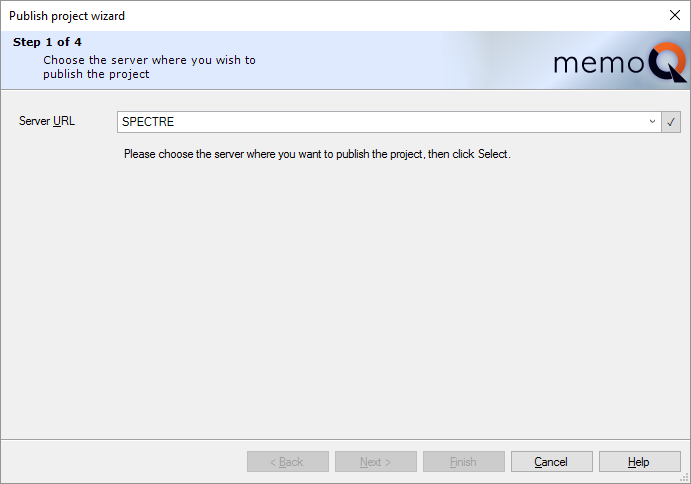
その他のオプション
プロジェクト公開ウィザードの最初のページで、プロジェクトを公開するサーバーを選択します。サーバーにアクセスするには、ユーザーアカウント (ユーザー名とパスワード) が必要です。プロジェクトを公開するには、サーバー上の管理者またはプロジェクト管理者グループのメンバーである必要があります。
サーバーURLボックスにmemoQ TMSのアドレスを入力します。memoQは過去に使用したサーバーを記憶しており、最後に使用したサーバーのアドレスが自動的に表示されます。サーバーアドレスを入力または選択したら、選択 ![]() をクリックします。
をクリックします。
memoQはサーバーに接続します。サーバーに接続したことがない場合は、ログインする必要があります。
サーバーを選択すると、ウィザードの最初のページにさらにオプションが表示されます:
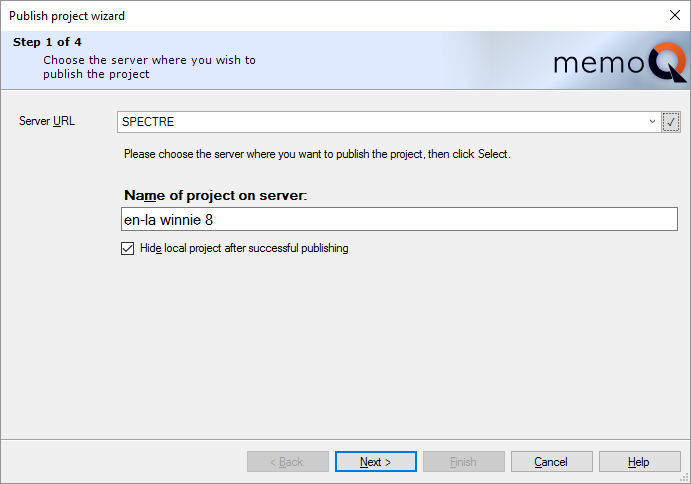
サーバー上のプロジェクト名ボックスにプロジェクトの名前を入力します。プロジェクトは、memoQ TMS上でその名前で公開されます。デフォルトでは、名前はローカルプロジェクトと同じです。
正常に公開が完了したらローカルプロジェクトを非表示(E)チェックボックスをオンにすると、memoQは元のローカルプロジェクトをダッシュボードおよびプロジェクトの管理ウィンドウのプロジェクトリストから非表示にします。その場合は、オンラインコピーのみが表示されます。これにより、元のローカルコピーとオンラインバージョンのプロジェクトが誤って混同されるのを防ぐことができます。元のローカルプロジェクトは引き続き使用できます。プロジェクトを開くコマンドを選択し、プロジェクトフォルダを検索することで、プロジェクトを開くことができます。
次へをクリックして、ウィザードの2ページ目に進みます。デフォルトの設定を使用してプロジェクトを公開するには、完了をクリックします。キャンセル(C)をクリックすると、プロジェクトを公開せずにウィザードを終了します。
プロジェクト公開ウィザードの2ページ目では、ローカルプロジェクトのユーザー名とmemoQ TMSに存在するユーザー名を一致させる必要があります。これが必要なのは、ローカルプロジェクトではmemoQ TMSからユーザーを選択していないからです。ローカルプロジェクトではドキュメントの横に任意の名前を入力しました。元のプロジェクトの「ローカル」ユーザー名ごとに、memoQにドロップダウンリストが表示され、memoQ TMS上のユーザーを選択できます。
一致する名前がある場合、memoQはそれらを使用します:memoQ TMS上にローカルユーザーと同じ名前のユーザーがいる場合、ウィザードはドロップダウンボックスでそのユーザーを自動的に選択します。
ここでサーバー上に新しいユーザーを作成することもできます:下部で、新規ユーザーの作成(N)をクリックします。ユーザープロパティウィンドウが開き、ユーザーの詳細を入力できます。新しいユーザーを作成すると、選択した行のドロップダウンリストでそのユーザーが自動的に選択されます。
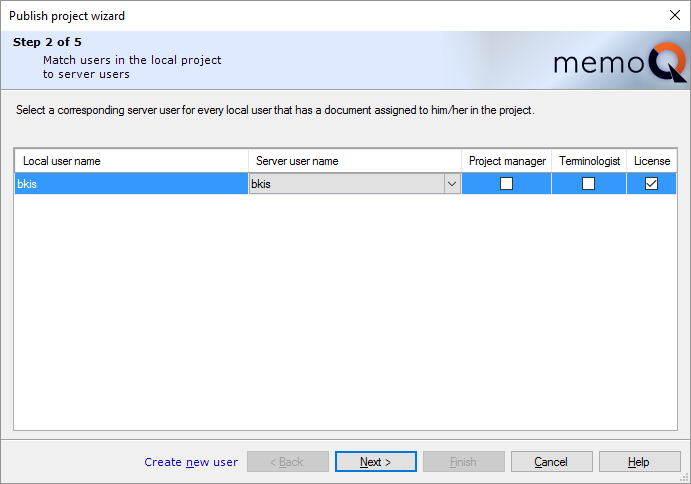
- 各ユーザー名の横にあるチェックボックスを使用して、ユーザーのプロジェクト全体の役割を設定できます。ユーザーのプロジェクト管理者チェックボックスをクリックすると、memoQはユーザーにプロジェクトマネージャ権限を付与します。用語管理者チェックボックスをオンにすると、ユーザーには用語管理者権限が与えられます。ユーザーがプロジェクトの参加者であり、リソースがプロジェクトに含まれている限り、これらのユーザーにはプロジェクト内のリソースに対する追加の権限が与えられます。
- ライセンスチェックボックスを使用して、各ユーザーにモバイルライセンスを貸与できます。サーバーの設定に応じて、CALまたはELMになります。ユーザーがプロジェクトをチェックアウトすると、memoQは現在のエディションでユーザーがオンラインプロジェクトで作業できるかどうかをチェックします。ユーザーがオンラインプロジェクトへの接続を許可されている場合、memoQはmemoQ TMSからモバイルライセンスを取得します。ライセンスは、プロジェクトの期限が切れるまで有効です。
注意:ユーザーがmemoQweb (legacy)経由でプロジェクトにアクセスする場合、memoQ TMSは常にライセンスを使用します。このライセンスは、通常のモバイル (CAL/ELM) ライセンス、またはmemoQ 2015 (7.8.100) 以降のmemoQweb (legacy)サーバーで利用可能なwebライセンスを使用できます。
次へをクリックして、ウィザードの3ページ目に進みます。キャンセル(C)をクリックすると、プロジェクトを公開せずにウィザードを終了します。
ここで戻るをクリックすることはできません:別のサーバー上でプロジェクトを公開する必要がある場合は、キャンセル(C)をクリックしてウィザードを終了し、最初からやり直してください。
プロジェクト公開ウィザードの3ページ目には、プロジェクト内のローカルライブ文書資料、翻訳メモリ、用語ベースがリストされています。リソースごとに、サーバー上に公開するかどうかを選択できます。公開するリソースはオンラインプロジェクトで使用できます。公開しないように選択したリソースはサーバーにアップロードされず、プロジェクトのオンラインコピーをチェックアウトしたユーザーはそれらのリソースを使用できません。
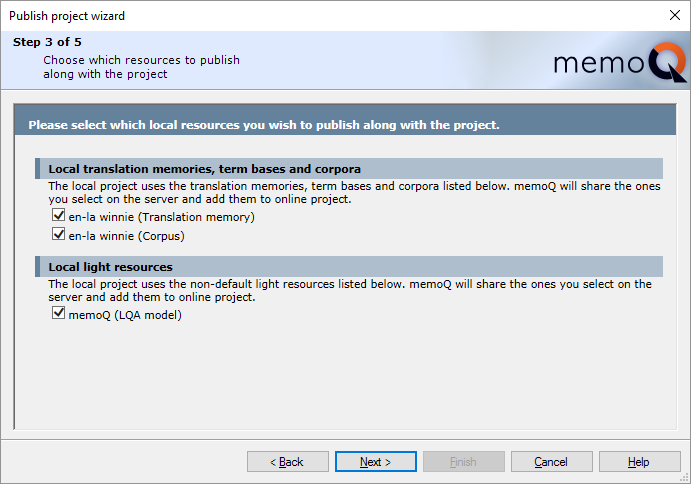
通常、すべてのローカルリソースが公開用に選択されます。公開しないリソースのチェックボックスをオフにします。
他のサーバーからのリソースは公開されません:ローカルプロジェクトでは、複数のサーバーからの複数のオンラインリソースを使用できます。ただし、オンラインプロジェクトでは、プロジェクトが存在する同じサーバーのリソースだけを使用する必要があります。別のmemoQ TMSのリソースを使用するローカルプロジェクトを公開する場合、そのリソースはオンラインプロジェクトに存在しません。
戻るをクリックすると、ウィザードの3ページ目に戻ります。次へをクリックして、ウィザードの4ページ目へ進みます。キャンセル(C)をクリックすると、プロジェクトを公開せずにウィザードを終了します。
テンプレートベースのプロジェクトの場合はここで終わります:テンプレートから作成されたローカルプロジェクトを公開する場合、4番目と5番目のウィザードページは表示されません。プロジェクトはテンプレートの設定で公開されます。
プロジェクト公開ウィザードの4ページ目では、プロジェクトのプロジェクトワークフローオプションを設定できます。
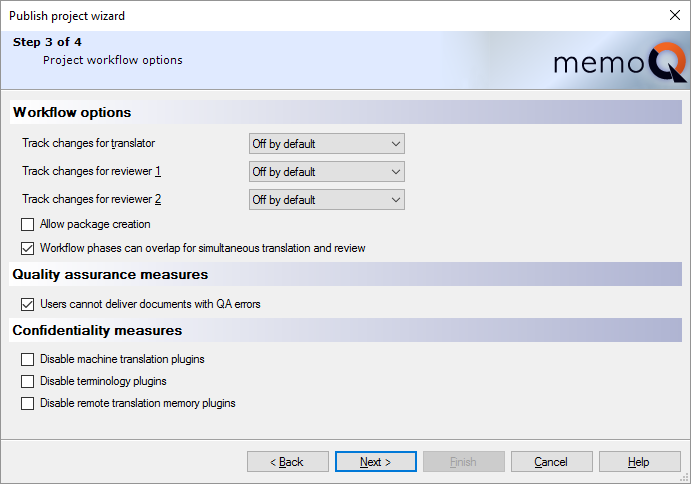
ワークフローオプションのチェックボックスにチェックマークを入れたり外したりすることで、この質問に答えられます:
質問:翻訳者とレビュー担当者は、変更履歴を表示する必要がありますか?
通常、変更履歴機能はすべての参加者に対してオフになっていますが、参加者はオンにすることができます。ほとんどのセグメントを最初から翻訳する場合、翻訳者は必要ありません。ほとんどのセグメントに一致または機械翻訳がある場合は、トラックの変更が必要になることがあります。
役割ごとに、4つの設定から選択できます。翻訳者の変更履歴、レビュー担当者 1 の変更履歴、またはレビュー担当者 2 の変更履歴ドロップダウンボックスを使用します。
- 既定でオフ:これがデフォルト設定です。変更履歴機能はオフですが、翻訳者またはレビュー担当者はオンにできます。
- 既定でオン:変更履歴機能はオンになっていますが、翻訳者またはレビュー担当者はオフにできます。
- オフ:変更履歴機能がオフになっており、翻訳者またはレビュー担当者がオンにできません。
- オン:変更履歴機能がオンになっており、翻訳者またはレビュー担当者がオフにできません。
質問:翻訳者とレビュー担当者は同時に同じ文書で作業しますか?
- はい:パッケージ作成を許可チェックボックスをオフにします。または、チェックマークが外れていることを確認します。翻訳/レビューのワークフローフェーズ並行進行を許可チェックボックスをオンにします。
既定は「はい」です:既定では、プロジェクトテンプレートとオンラインプロジェクトはこのように設定されています。ただし、この場合条件があります:この仕事に取り組んでいる間は、すべてのユーザーがオンラインである必要があります。
- いいえ、またはそうしたくてもオンラインになれない時もあるユーザーがいる:パッケージ作成を許可チェックボックスをオンにします。翻訳/レビューのワークフローフェーズ並行進行を許可チェックボックスがオフになります。パッケージ作成を許可した場合、ユーザーはオンラインプロジェクトからハンドオフパッケージをダウンロードすることができます。各自のコンピュータにインポートされるため、オフラインでもプロジェクトの作業を続けることができます。
パッケージ作成を用意する必要があります:オンラインプロジェクトでパッケージ作成を許可するだけでは不十分です。ユーザーごとにパッケージの使用を許可する必要があります。この権限は、memoQ TMSユーザーアカウントで付与できます。
サブベンダーグループに作業を送信しますか?パッケージは使用しない:パッケージ作成を許可チェックボックスがオフになっていることを確認します。そうしないと、memoQでサブベンダーグループをドキュメントに割り当てることができません。
QA 基準のチェックボックスをオンまたはオフにすると、次の質問に回答できます:
質問:QA警告に対処するのは誰ですか?翻訳者ですか、それとも、レビュー担当者ですか?
- 翻訳者:翻訳者にすべてのQA警告に対処してもらうには:ユーザーに QA エラーのある文書の納品を許可しないチェックボックスをオンにします。これはデフォルトの設定です:これが望ましくない場合は、チェックボックスのチェックマークを外します。翻訳者は、すべての自動QA警告を修正するか却下するまで納品をクリックできません。
- レビュー担当者:ユーザーに QA エラーのある文書の納品を許可しないチェックボックスをオフにします。翻訳者は、未処理のQA警告が文書内にいくつ残っていても、納品をクリックできます。レビュー担当者に警告に対処してもらう場合はこちらを使います。
ワークフロー設定のチェックボックスにチェックマークを入れたり外したりすることで、次の質問に答えられます:
質問:ソース資料は機密ですか?
memoQでは、様々なオンラインリソース(機械翻訳、用語集サービス、オンライン翻訳メモリ)を翻訳に役立てることができます。しかしこの場合、memoQは完全なセグメントを公開されているWebサイトに送信することになります。ソース資料が機密の場合、これはクライアントとの秘密保持契約に違反する可能性があります。このため、こうしたプロジェクトで翻訳者とレビュー担当者がこれらのサービスを使うことを防ぐことができます。
- 機密資料:機械翻訳プラグインを無効化、用語集プラグインを無効化、およびオンライン翻訳メモリプラグインを無効化チェックボックスをオンにします。既定では、memoQはユーザーがこれらを参照することを許可しています。しかし、これらのチェックボックスにチェックマークが入っている場合は、個々のユーザーのmemoQからこれらのサービスを利用することはできません。機密性について心配がある場合は、これらの設定をすべて有効にしておくべきでしょう。
翻訳者とレビュー担当者が使うリソースを管理したい場合は、これらのサービスの使用を妨げるべきかもしれません。品質管理の改善にこれが役立つ場合があります。
- 資料は機密ではないが、機械翻訳を許可したくない:機械翻訳プラグインを無効化チェックボックスにチェックマークを入れ、他はチェックマークを外したままにしておきます。
- 機密資料ではない:品質の理由から翻訳者が使うリソースを管理したい場合以外は、すべてのチェックボックスのチェックマークを外したままにしておきます。
戻るをクリックすると、ウィザードの2ページ目に戻ります。次へをクリックして、ウィザードの3ページ目へ進みます。キャンセル(C)をクリックすると、プロジェクトを公開せずにウィザードを終了します。
ウィザードの5ページ目 (リソースチェックアウトオプション) では、このプロジェクトをチェックアウトするためのドキュメントオプションを制御し、コミュニケーションを有効にできます。
翻訳者またはレビュー担当者がプロジェクトをチェックアウトしたとき、memoQはその人が作業する必要がある文書をダウンロードします。設定次第では、翻訳メモリと用語ベースもダウンロードされます。
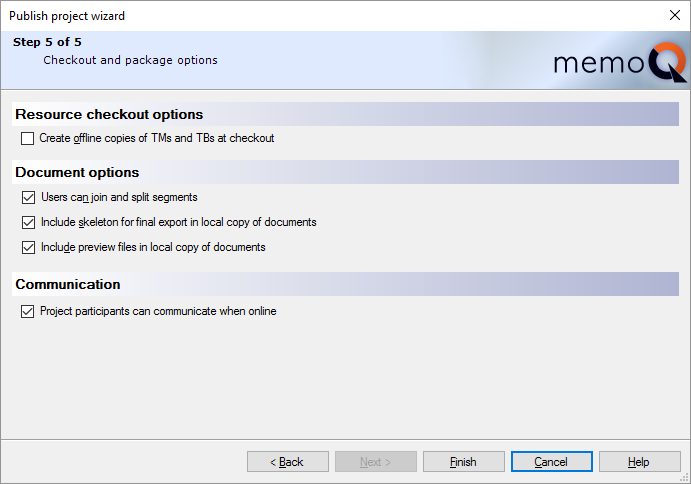
翻訳者とサーバー間のネットワーク速度が遅い場合は、チェックアウト時にメモリと用語ベースのオフラインコピーを作成チェックボックスをオンにします。プロジェクトがチェックアウトされると同時に、memoQは翻訳メモリと用語ベースをダウンロードします。チェックアウトに要する時間が長くなり、ユーザーのコンピュータに必要なディスク容量が増えますが、memoQからの提案は速くなります。通常、memoQは翻訳メモリと用語ベースをダウンロードしません。
また、ライブ文書資料がダウンロードされることは決してありません。
通常、文書オプションではすべてのユーザーによるセグメントの結合と分割、完了した翻訳のエクスポート、およびダウンロードした各文書のプレビューを許可しています。ほとんどの場合は、これらを無効にする必要はないでしょう。一方で、次のような例外もあります:
- すべてのターゲット言語でソースセグメントが同じままであることが重要な場合:ユーザーによるセグメントの結合・分割を許可チェックボックスをオフにします。これは、ターゲット言語が複数あるプロジェクトで役立ちます。
- ドキュメントの機密性が非常に高く、ユーザーのコンピュータにエクスポートしてほしくない場合:文書のローカルコピーに訳文エクスポート用のスケルトンを含める(S)チェックボックスをオフにします。この場合、すべての文書をmemoQオンラインプロジェクトウィンドウからエクスポートする必要があります。
- プロジェクトチェックアウト時のネットワークの負荷を最小限に抑えたい場合:文書のローカルコピーに訳文エクスポート用のスケルトンを含める(S)と文書のローカルコピーにプレビューファイルを含めるチェックボックスのチェックマークを外します。
memoQ 7.8.153以上では、チェックアウトの負荷が軽くなっています:プロジェクトのチェックアウト時、「スケルトン」(文書のエクスポートに必要なデータ)とプレビューデータはダウンロードされません。memoQは、後でこれらが必要なときにダウンロードします。プレビューは、ユーザーが初めて文書を開いたときにダウンロードされます。「スケルトン」は、ユーザーが翻訳済み文書をエクスポートするときにダウンロードされます。
翻訳者、レビュー担当者、およびプロジェクトマネージャが、仕事についてチャットおよびディスカッションできるようにするには:オンラインのプロジェクト参加者は連絡を取れるチェックボックスをオンにします。
これらのオプションを確認したら、完了をクリックします。
プロジェクトがパッケージで作業する場合、チェックアウトオプションページは異なります:
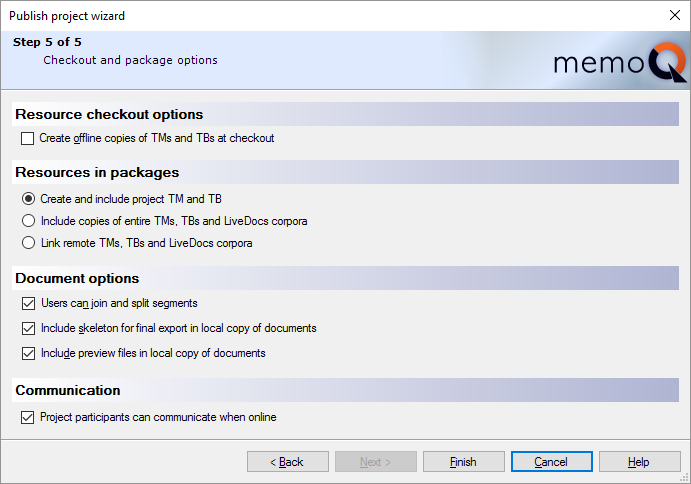
パッケージで作業する場合:前のページで、パッケージ作成を許可チェックボックスをオンにします。
パッケージのプロジェクトの場合、ユーザーはプロジェクトをチェックアウトするか、またはパッケージをダウンロードしてハンドオフパッケージのようにコンピュータにインポートすることができます。
何をパッケージに含めるかを決めることができます。選択肢は3つあります:
- プロジェクト翻訳メモリと用語ベースを作成して含める:プロジェクト翻訳メモリは、プロジェクトの翻訳メモリから取得したセグメントが含まれる翻訳メモリです。これらのセグメントは、プロジェクト内の1つ以上のセグメントに一致します。プロジェクト用語ベースは、プロジェクトのすべての用語ベースから取得したエントリが含まれる用語ベースです。これらのエントリは、ドキュメントからの検索結果として用語ベースから返ってきたものです。つまり、ユーザーがダウンロードする翻訳メモリと用語ベースは最小サイズでありながらも、そこにはプロジェクトの開始時点で存在するあらゆる情報が詰まっていることになります。しかし、これらの翻訳メモリと用語ベースには、プロジェクトの進行中に発生する「ライブ」の翻訳メモリと用語ベースは保存されません。また、訳語検索に利用できる翻訳メモリから、多くのエントリが失われることになります。しかし、ユーザーはネットワークを通じて「オリジナル」の翻訳メモリと用語ベースにアクセスすることができます。これはデフォルトの選択肢です。
- 翻訳メモリ、用語ベース、ライブ文書資料のコピーを含める:すべてのプロジェクトの翻訳メモリ、用語ベース、ライブ文書資料が、パッケージとともにダウンロードされます。この場合、データ量が膨大になるため、ダウンロードに長い時間がかかり、多くのディスク容量が埋められる可能性があります。これは、ユーザーとmemoQ TMS間のネットワーク接続が悪すぎて、サーバーから提案を受けることができない場合に限って選択してください。Qtermからの用語ベースはパッケージに追加されず、リンクされているだけです (次のオプションを選択した場合と同様)。
- オンライン翻訳メモリ、用語ベース、ライブ文書資料をリンク:パッケージ自体にはリソースは一切ありません。しかし、プロジェクトのインポート時、memoQはオンライン翻訳メモリ、用語ベース、およびライブ文書資料に接続します。結果を受けるために、翻訳者はオンラインである必要があります。ただし、このパッケージの場合、ダウンロードにかかる時間が最短で、また埋められるディスク容量も最小限です。
すべてのオンラインプロジェクトで、他のすべての設定は同じです。詳細については、このトピックの前のセクションをご覧ください。
これらのオプションを確認したら、完了をクリックします。
完了したら
memoQ TMSでプロジェクトを公開するには:完了をクリックします。memoQは必要なデータをすべてサーバーにアップロードし、memoQ オンラインプロジェクトウィンドウにオンラインプロジェクトを表示します。